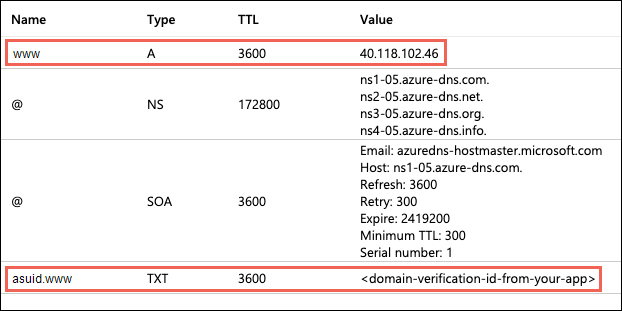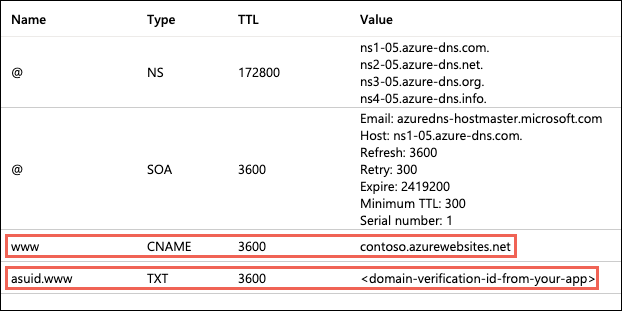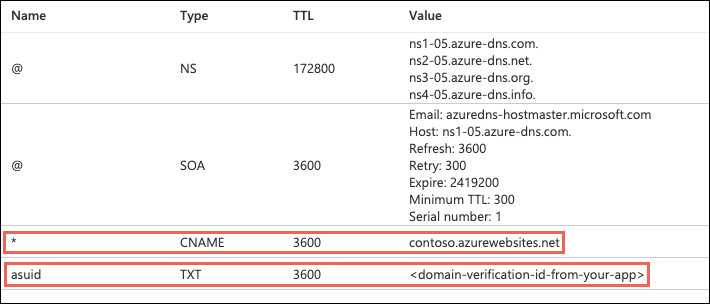Notitie
Voor toegang tot deze pagina is autorisatie vereist. U kunt proberen u aan te melden of de directory te wijzigen.
Voor toegang tot deze pagina is autorisatie vereist. U kunt proberen de mappen te wijzigen.
Belangrijk
Vanaf 28 juli 2025 hebben wijzigingen in door App Service beheerde certificaten (ASMC) invloed op de wijze waarop certificaten worden uitgegeven en vernieuwd in bepaalde scenario's. Hoewel de meeste klanten geen actie hoeven te ondernemen, raden we u aan onze gedetailleerde blogpost van ASMC te bekijken voor meer informatie.
Azure App Service biedt een uiterst schaalbare webhostingservice met selfpatching. In deze handleiding wordt uitgelegd hoe je een bestaande, aangepaste DNS-naam (Domain Name System) kunt koppelen aan een App Service. Zie Een actieve DNS-naam migreren naar Azure App Service als u een livesite en de DNS-domeinnaam zonder downtime naar App Service wilt migreren.
Het DNS-recordtype dat u moet toevoegen met uw domeinprovider, is afhankelijk van het domein dat u wilt toevoegen aan App Service.
| Scenariobeschrijving | Voorbeeld | Aanbevolen DNS-record |
|---|---|---|
| Hoofddomein | contoso.com | Een record. Gebruik de CNAME-record niet voor de hoofdrecord. (Zie RFC 1912, sectie 2.4 voor meer informatie.) |
| Subdomein | www.contoso.com, my.contoso.com | CNAME-record. U kunt een subdomein rechtstreeks toewijzen aan het IP-adres van de app met een A-record, maar het IS mogelijk dat het IP-adres wordt gewijzigd. De CNAME wordt toegewezen aan de standaardhostnaam van de app, die minder vatbaar is voor wijzigingen. |
| Jokerteken | *.contoso.com | CNAME-record. |
Notitie
Zie www voor een end-to-end-zelfstudie waarin wordt uitgelegd hoe u een subdomein en een beheerd certificaat configureert.
Vereiste voorwaarden
- Maak een App Service-app of gebruik een app die u hebt gemaakt voor een andere zelfstudie. Het App Service-abonnement van de web-app moet een betaalde laag zijn, niet de gratis laag (F1). Zie Een app omhoog schalen om de laag bij te werken.
- Zorg ervoor dat u de DNS-records voor uw aangepaste domein kunt bewerken. Als u DNS-records wilt bewerken, hebt u toegang nodig tot het DNS-register voor uw domeinprovider, zoals GoDaddy. Als u bijvoorbeeld DNS-vermeldingen voor
contoso.comenwww.contoso.comwilt toevoegen, moet u de DNS-instellingen voor het hoofddomein vancontoso.comkunnen configureren. Uw aangepaste domeinen moeten zich in een openbare DNS-zone bevinden; privé-DNS-zones worden niet ondersteund. - Als u nog geen aangepast domein hebt, kunt u in plaats daarvan een App Service-domein aanschaffen .
Een aangepast domein configureren
Navigeer in Azure Portal naar de beheerpagina van uw app.
Selecteer Aangepaste domeinen in het linkermenu voor uw app.
Selecteer Aangepast domein toevoegen.
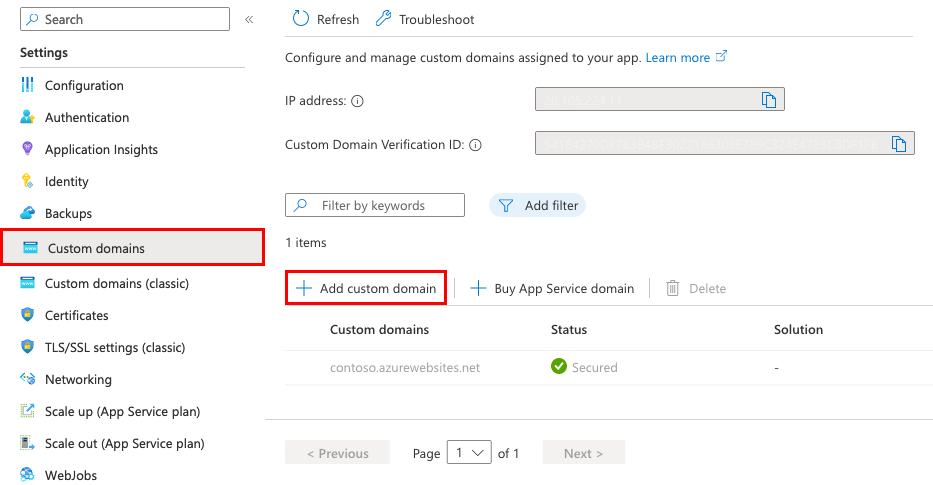
Selecteer voor domeinprovideralle andere domeinservices om een domein van derden te configureren.
Notitie
Zie Een aangepaste domeinnaam kopen voor Azure App Service om een App Service-domein te configureren.
Voor TLS/SSL-certificaat selecteert u App Service Managed Certificate als uw app zich in de Basic-laag of hoger bevindt. Als u in de gedeelde laag wilt blijven of als u uw eigen certificaat wilt gebruiken, selecteert u Later certificaat toevoegen.
Selecteer het gewenste bindingstype voor TLS/SSL.
Configuratie Beschrijving Aangepast domein De domeinnaam waarvoor u de TLS/SSL-binding toevoegt. Vingerafdruk van het persoonlijke certificaat Het certificaat om te binden. TLS/SSL-type SNI SSL: Meerdere bindings voor Server Name Indication (SNI) SSL kunnen worden toegevoegd. Met deze optie kunnen meerdere TLS/SSL-certificaten verschillende domeinen beveiligen op hetzelfde IP-adres. De meeste moderne browsers (waaronder Internet Explorer, Chrome, Firefox en Opera) ondersteunen SNI (zie Servernaamindicatie) voor meer informatie.
IP SSL: er kan slechts één IP SSL-binding worden toegevoegd. Met deze optie kan slechts één TLS/SSL-certificaat een specifiek openbaar IP-adres beveiligen. Nadat u de binding hebt geconfigureerd, volgt u de stappen in Records herindelen voor IP-gebaseerde SSL.
SSL op basis van IP wordt alleen ondersteund in de Standard-laag of hoger.Geef voor Domein een volledig gekwalificeerde domeinnaam op die u wilt gebruiken op basis van het domein dat u bezit. Het vak Hostname-recordtype wordt standaard ingesteld op de aanbevolen DNS-record die moet worden gebruikt, afhankelijk van of het domein een hoofddomein is (zoals
contoso.com), een subdomein (zoalswww.contoso.com) of een domein met jokertekens (zoals*.contoso.com).Selecteer Valideren nog niet.
Voor elk aangepast domein in App Service hebt u twee DNS-records nodig bij uw domeinprovider. In de sectie Domeinvalidatie ziet u twee DNS-records die u moet toevoegen bij uw domeinprovider. U kunt de kopieerknoppen gebruiken om de waarde of waarden te kopiëren die u nodig hebt in de volgende sectie.
In de volgende schermopname ziet u de standaardselecties voor een
www.contoso.comdomein. Er wordt een CNAME-record en een TXT-record weergegeven die moet worden toegevoegd.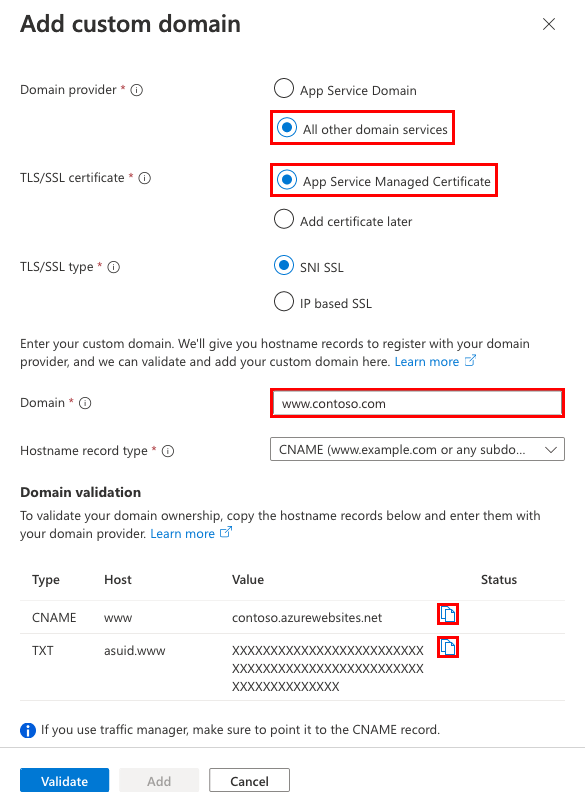
Waarschuwing
Hoewel het niet absoluut vereist is om de TXT-record toe te voegen, wordt het ten zeerste aanbevolen voor beveiliging. De TXT-record is een domeinverificatie-id waarmee overname van subdomeinen van andere App Service-apps wordt voorkomen. Voor aangepaste domeinen die u eerder hebt geconfigureerd zonder deze verificatie-id, moet u deze beschermen tegen hetzelfde risico door de verificatie-id (de TXT-record) toe te voegen aan uw DNS-configuratie. Zie De overname van subdomeinen voor meer informatie over deze veelvoorkomende bedreiging met hoge ernst.
De DNS-records maken
Meld u aan bij de website van uw domeinprovider.
U kunt Azure DNS gebruiken om DNS-records voor uw domein te beheren en een aangepaste DNS-naam te configureren voor Azure-app Service. Zie Zelfstudie: Uw domein hosten in Azure DNS voor meer informatie.
Ga naar de pagina voor het beheren van DNS-records.
Elke domeinprovider heeft zijn eigen interface voor het beheren van DNS-records. Raadpleeg daarom de documentatie van de provider. Zoek naar gebieden van de site met het label Domain Name, DNS of Name Server Management.
Vaak kunt u de pagina DNS-records vinden door uw accountgegevens te bekijken en vervolgens een koppeling zoals Mijn domeinen te zoeken. Ga naar die pagina en zoek naar een koppeling met de naam bijvoorbeeld Zone-bestand, DNS-records of Geavanceerde configuratie.
In de schermafbeelding hieronder wordt een voorbeeld van een pagina met DNS-records weergegeven:
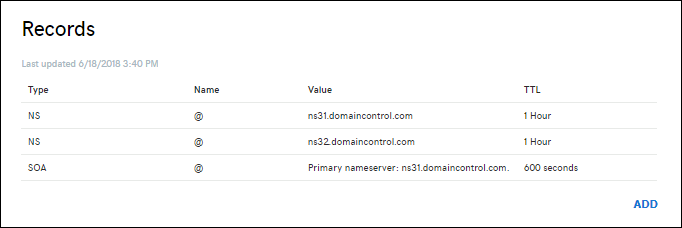
Als u een record wilt maken, selecteert u Toevoegen of selecteert u de betreffende widget.
Notitie
Voor bepaalde providers, zoals GoDaddy, worden wijzigingen in DNS-records pas van kracht als u een afzonderlijke koppeling Wijzigingen opslaan selecteert.
Selecteer het type record dat u wilt maken en volg de instructies. U kunt een CNAME-record of een A-record gebruiken om een aangepaste DNS-naam toe te wijzen aan App Service. Wanneer uw functie-app wordt gehost in een verbruiksabonnement, wordt alleen de CNAME-optie ondersteund.
Maak twee records, zoals beschreven in de volgende tabel:
| Recordtype | Gastheer | Waarde | Opmerkingen |
|---|---|---|---|
| Een | @ |
Het IP-adres van de app dat wordt weergegeven in het dialoogvenster Aangepast domein toevoegen . | De domeintoewijzing zelf. (@ vertegenwoordigt doorgaans het hoofddomein.) |
| TEKST | asuid |
De domeinverificatie-id die wordt weergegeven in het dialoogvenster Aangepast domein toevoegen . | Voor het hoofddomein opent App Service de asuid TXT-record om uw eigendom van het aangepaste domein te verifiëren. |
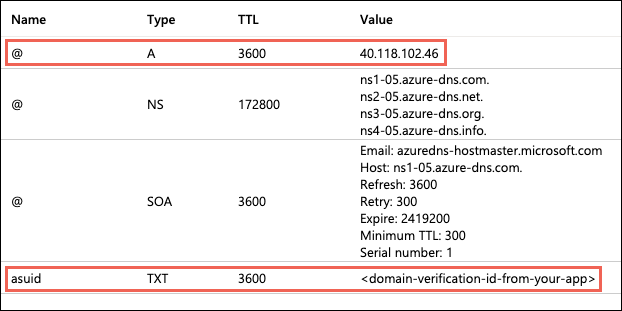
De eigendom van het domein valideren en de toewijzing afronden
Selecteer Valideren in het dialoogvenster Aangepast domein toevoegen in Azure Portal.
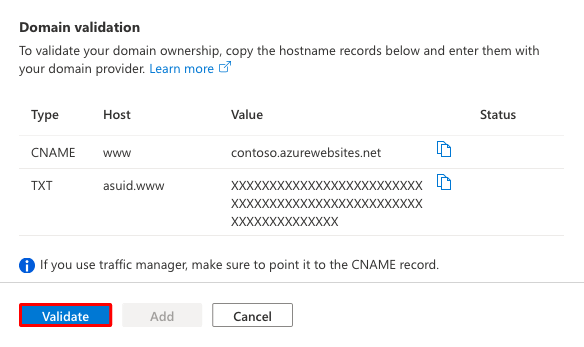
Als in de sectie Domeinvalidatie groene vinkjes naast beide domeinrecords worden weergegeven, hebt u deze correct geconfigureerd. Selecteer Toevoegen. Als u fouten of waarschuwingen ziet, lost u deze op in de DNS-recordinstellingen op de website van uw domeinprovider.
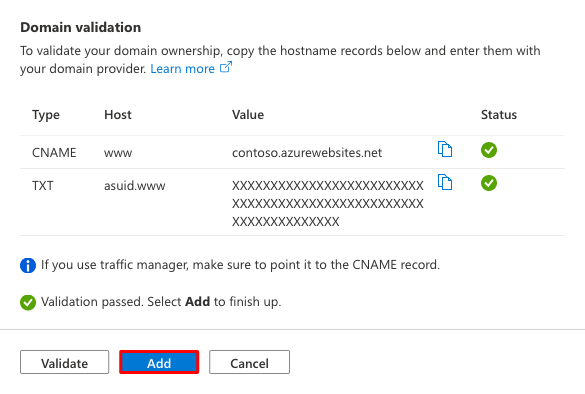
Notitie
Als u de TXT-record maar niet de A- of CNAME-record hebt geconfigureerd, behandelt App Service de wijziging als een domeinmigratiescenario en kan de validatie slagen, maar ziet u geen groene vinkjes naast de records.
U zou moeten zien dat het aangepaste domein aan de lijst is toegevoegd. Mogelijk ziet u ook een rode X en de tekst Geen binding.
Als u App Service Managed Certificate eerder hebt geselecteerd, wacht u enkele minuten totdat App Service het beheerde certificaat voor uw aangepaste domein heeft gemaakt. Wanneer het proces is voltooid, wordt de rode X een groen vinkje en ziet u het woord Beveiligd. Als u later Certificaat toevoegen hebt geselecteerd, blijft de rode X behouden totdat u een privécertificaat voor het domein toevoegt en de binding configureert.
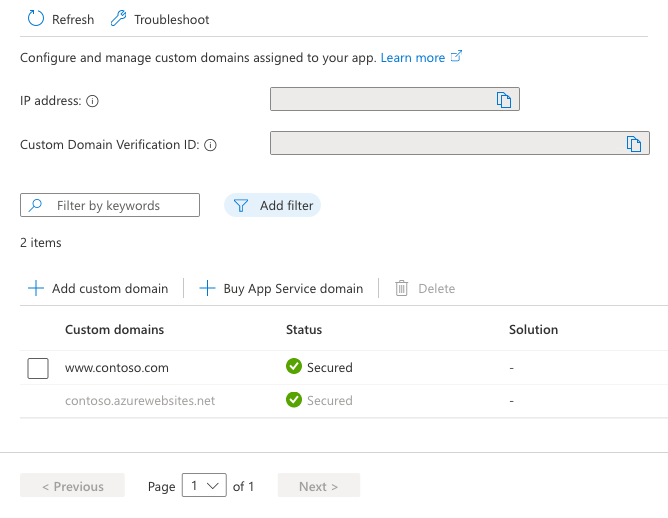
Notitie
Tenzij u een certificaatbinding voor uw aangepaste domein configureert, ontvangt elke HTTPS-aanvraag van een browser naar het domein een foutmelding of waarschuwing, afhankelijk van de browser.
DNS-resolutie testen
Blader naar de DNS-namen die u hebt geconfigureerd.
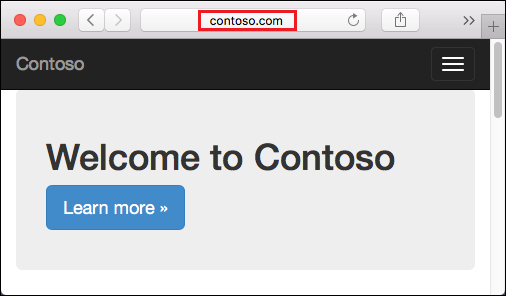
Als u een HTTP 404-fout (niet gevonden) ontvangt wanneer u naar de URL van uw aangepaste domein bladert, zijn de twee meest waarschijnlijke oorzaken:
- De browserclient heeft het oude IP-adres van uw domein in de cache. Wis de cache en test de DNS-resolutie opnieuw. Op een Windows-computer kunt u de cache wissen met
ipconfig /flushdns. - U hebt een ip-certificaatbinding geconfigureerd en het IP-adres van de app is hierdoor gewijzigd. Wijs de A-record in uw DNS-vermeldingen opnieuw toe aan het nieuwe IP-adres.
Als u een Page not secure waarschuwing of fout ontvangt, komt dit doordat uw domein nog geen certificaatbinding heeft.
Voeg een privécertificaat toe voor het domein en configureer de binding.
(Optioneel) Automatiseren met scripts
U kunt het beheer van aangepaste domeinen met scripts automatiseren met behulp van de Azure CLI of Azure PowerShell.
De volgende opdracht voegt een geconfigureerde aangepaste DNS-naam toe aan een App Service-app.
az webapp config hostname add \
--webapp-name <app-name> \
--resource-group <resource_group_name> \
--hostname <fully_qualified_domain_name>
Zie Een aangepast domein toewijzen aan een web-app voor meer informatie.